Erreur de transport (VMDB) -14 : la connexion du tuyau a été rompue
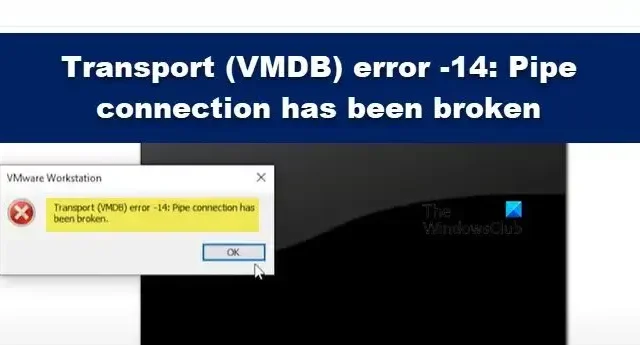
L’erreur de transport (VMDB) -14 apparaît dans VMWare Workstation lors du démarrage d’une machine virtuelle. L’erreur est due à diverses raisons, telles qu’un pilote incorrect, un autre outil de virtualisation exécuté en arrière-plan et un manque de ressources. Dans cet article, nous discuterons de ce problème et verrons ce qui peut être fait si la connexion Pipe a été interrompue dans VMWare.
Qu’est-ce qu’une erreur de transport (VMDB) ?
Correction de l’erreur de transport (VMDB) -14 : la connexion du tuyau a été rompue
Si vous voyez l’erreur Transport (VMDB) -14 dans VMWare Workstation et que la connexion Pipe a été interrompue, suivez les étapes mentionnées ci-dessous pour résoudre le problème.
- Résoudre l’erreur de version non concordante
- Désactiver Hyper-V
- Effectuez une sauvegarde et supprimez la VM
- Réinstaller VMWare Workstation ou Player
Parlons-en en détail.
1] Résoudre l’erreur de version incompatible
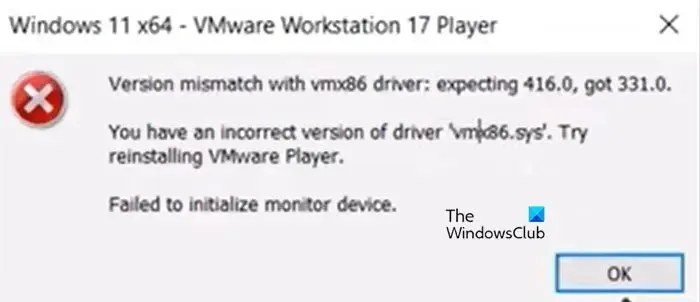
La connexion du tuyau se rompt en cas de non-concordance avec le pilote vmx86. Lors du lancement de la machine virtuelle, le message d’erreur suivant apparaît et ce n’est qu’après avoir cliqué sur le bouton OK que les victimes voient « La connexion du tuyau a été interrompue ».
Incompatibilité de version avec le pilote vmx86.
Vous avez une version incorrecte du pilote ‘vmx86.sys’. Essayez de réinstaller VMWare Player.
Si vous naviguez sur le même bateau, suivez les étapes mentionnées ci-dessous pour résoudre le problème.
Enfin, ouvrez VMWare et vérifiez si le problème est résolu.
2] Désactiver Hyper-V
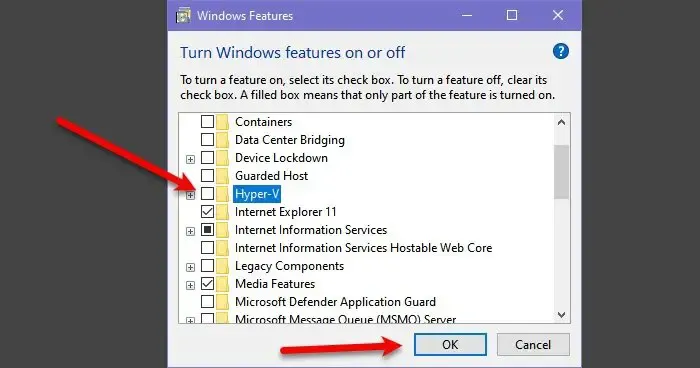
Hyper-V est une technologie Microsoft Hypervisor qui permet aux utilisateurs de créer des machines virtuelles dans le propre gestionnaire Hyper-V de Microsoft. Si la fonctionnalité est laissée activée, elle entrera en conflit avec les services VMWare et causera des problèmes. Dans ce cas, nous pouvons désactiver la fonctionnalité à partir du Panneau de configuration et laisser les services VMWare s’épanouir. Pour faire de même, suivez les étapes ci-dessous.
- Ouvrez le Panneau de configuration à partir du menu Démarrer.
- Modifiez l’affichage par de grandes icônes.
- Cliquez ensuite sur Programmes et fonctionnalités.
- Cliquez maintenant sur Activer ou désactiver les fonctionnalités Windows.
- Recherchez Hyper-V et décochez la case qui lui est associée.
Après avoir désactivé Hyper-V, vérifiez si le problème est résolu.
3] Faites une sauvegarde et supprimez la VM
Si vous obtenez toujours le message d’erreur, effectuez une sauvegarde et supprimez la machine virtuelle car des erreurs VMDB se produisent lorsque la machine est corrompue. Alors, allez-y et faites une sauvegarde de la machine virtuelle, supprimez-la, créez-en une nouvelle, restaurez toutes les sauvegardes et vérifiez si le problème persiste.
4] Réinstallez VMWare Workstation ou Player
Si rien n’a fonctionné, votre dernier recours consiste à réinstaller l’application VMWare Workstation installée sur votre ordinateur. Il est possible que la copie de l’application installée sur votre ordinateur soit corrompue. C’est pourquoi nous allons désinstaller l’application et la réinstaller. Suivez les instructions ci-dessous pour désinstaller VMWare Workstation de votre ordinateur.
- Ouvrez Paramètres.
- Accédez à Applications > Applications installées ou Applications et fonctionnalités.
- Recherchez la station de travail VMWare.
- Windows 11 : Cliquez sur les trois points et sélectionnez Désinstaller.
- Windows 10 : Sélectionnez l’application et cliquez sur Désinstaller.
- Cliquez sur Désinstaller pour confirmer votre action.
Une fois que vous avez supprimé VMWare, accédez à vmware.com et téléchargez une nouvelle copie de celui-ci. Après avoir téléchargé l’application, accédez au dossier de téléchargement, lancez le programme d’installation et suivez les instructions à l’écran pour terminer le processus d’installation.
J’espère que vous pourrez résoudre le problème en utilisant les solutions mentionnées dans cet article.
Comment réparer la connexion du tuyau a été cassée ?
La connexion Pipe sera freinée dans VMWare s’il y a un problème dans la station de travail VMWare. Si vous obtenez cette erreur, la toute première chose à faire est de redémarrer l’application, de la fermer complètement, puis de la redémarrer. Si cela ne fonctionne pas, suivez les étapes mentionnées dans cet article pour résoudre le problème.



Laisser un commentaire